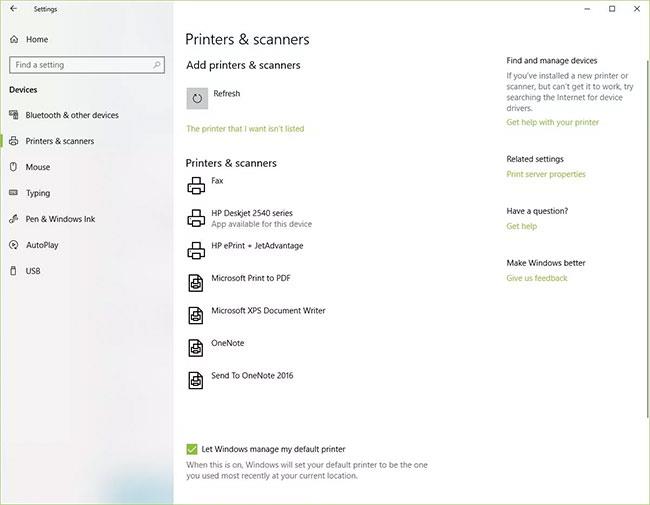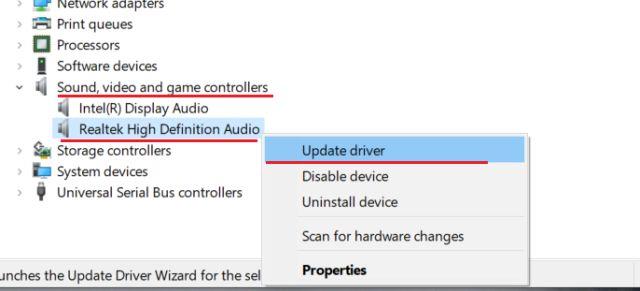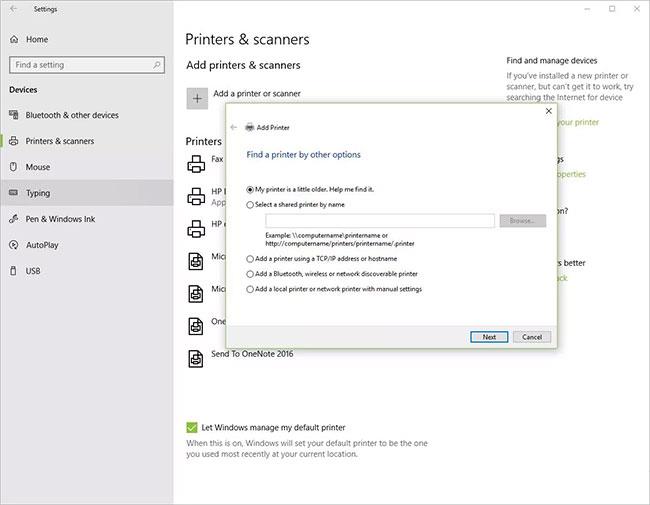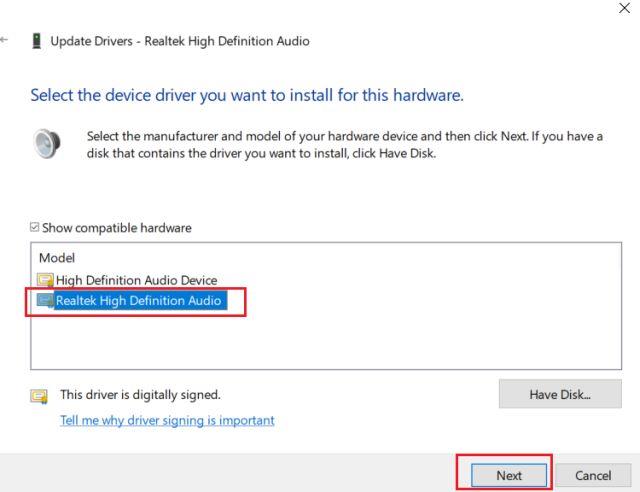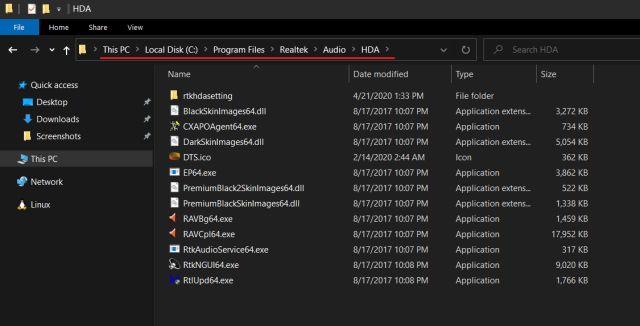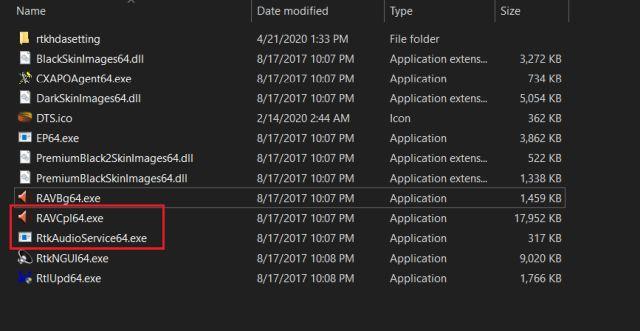Míg az Intel továbbfejlesztette a High Definition Audio kodekeket, a legtöbb Windows számítógép továbbra is rendelkezik a Realtek HD Audio Managerrel és a kapcsolódó illesztőprogramokkal. Ezenkívül a Windows PC-k beépített hangkártyáit többnyire a Realtek gyártja, így a jobb hangkimenet érdekében érdemes belső segédprogramot használni.
Sok felhasználó azonban arról számolt be, hogy a Realtek HD Audio Manager hiányzó hibája a Windows 10 rendszerben. Ez az eszköz nem jelenik meg a tálcán vagy a Vezérlőpulton . Ebben a cikkben az olvasók megtanulják, hogyan javíthatják ki a Realtek HD Audio Manager hiányzó problémáját a Windows 10 rendszerben.
Javítsa ki a Realtek HD Audio Manager hiányzó hibáját a Windows 10 rendszerben
Mint mindig, először frissítenie kell az audio-illesztőprogramot, hogy kijavítsa a Realtek HD Audio Manager hiányzó problémáját a Windows 10 rendszerben. Ha ez nem sikerül, akkor manuálisan kell letöltenie és telepítenie a legújabb Realtek kodeket a hivatalos webhelyről. Kovesd ezeket a lepeseket:
Frissítse az audio drivert
1. Először is kattintson a jobb gombbal a Start menüre , és nyissa meg az Eszközkezelőt.
2. Most görgessen le, és bontsa ki a Hang-, videó- és játékvezérlők menüt . Ezután kattintson a jobb gombbal a Realtek High Definition Audio elemre , és válassza az Illesztőprogram frissítése lehetőséget.
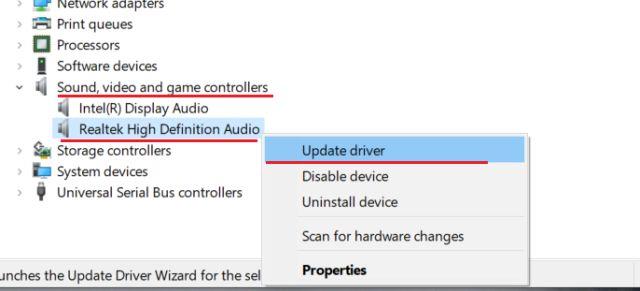
Kattintson a jobb gombbal a Realtek High Definition Audio elemre, és válassza az Illesztőprogram frissítése lehetőséget
3. A következő képernyőn kattintson az Illesztőprogramok automatikus keresése lehetőségre . Ez a folyamat aktív internetkapcsolatot igényel, ezért ügyeljen arra, hogy számítógépét hotspothoz vagy WiFi hozzáférési ponthoz csatlakoztassa.
4. A legújabb Realtek illesztőprogram megtalálása és telepítése után előfordulhat, hogy a rendszer felkéri, hogy indítsa újra a Windows 10 rendszerű számítógépet, majd ellenőrizze, hogy a Realtek HD Audio Manager elérhető-e a tálcán vagy a Vezérlőpulton. Ha nem, folytassa a következő lépéssel.
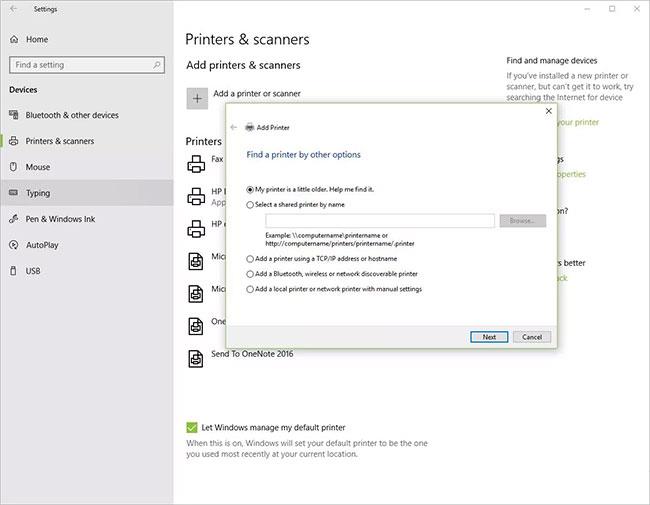
Ellenőrizze, hogy a Realtek HD Audio Manager elérhető-e a tálcán vagy a Vezérlőpulton
5. Itt újra kell telepíteni a Realtek illesztőprogramot, de manuálisan. Válassza az Illesztőprogram frissítése lehetőséget , majd kattintson az Illesztőprogramok keresése a számítógépemen elemre .
6. Ezután kattintson a Hadd válasszak a számítógépemen elérhető illesztőprogramok listájából lehetőségre .
7. Itt válassza ki a Realtek High Definition Audio elemet, majd kattintson a Tovább gombra. A telepítés után indítsa újra a számítógépet. A Realtek HD Audio Manager ezúttal nem tűnik el a tálcáról.
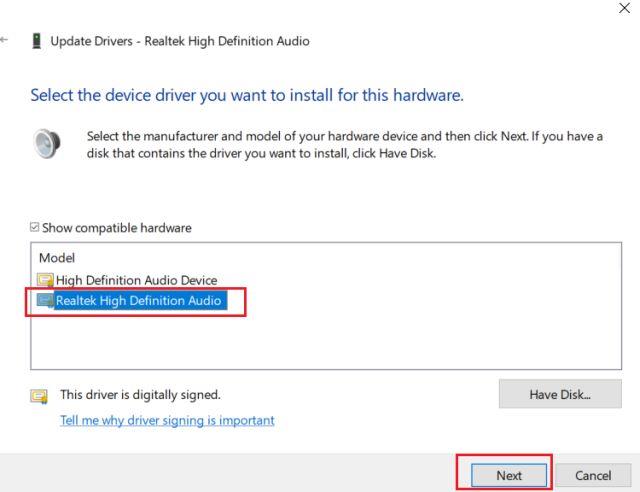
Válassza a Realtek High Definition Audio lehetőséget
Töltse le a Realtek HD Audio Managert
Ha a fenti módszer nem oldja meg a Realtek HD Audio Manager hiányának problémáját a Windows 10 rendszerben, kövesse az ebben a szakaszban található lépéseket. Itt letöltheti a Realtek HD Audio Manager legújabb verzióját közvetlenül a Realtek hivatalos webhelyéről, majd telepítheti.
1. Nyissa meg a Realtek webhelyet, és töltse le a Realtek HD Audio Manager 32 vagy 64 bites verzióját . A Windows verziójának meghatározásához kattintson a jobb gombbal a Sajátgép elemre , és válassza a Rendszertípus lehetőséget .
2. Ezután telepítse a programot Windows 10 rendszerű számítógépére, és indítsa újra a számítógépet. Ezután nyissa meg a C meghajtót , és lépjen a Program Files > Realtek > Audio > HDA menüpontra .
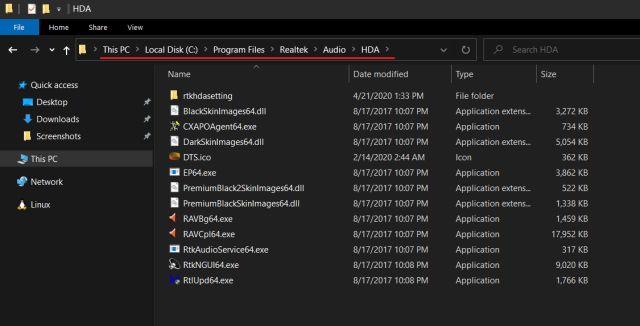
Lépjen a Program Files > Realtek > Audio > HDA menüpontra
3. Itt egy sor fájlt talál a Realtekkel kapcsolatban. Kattintson duplán az RtkNGUI64.exe fájlra, és a Realtek HD Audio Manager újra megjelenik a Windows 10 rendszeren. Megjegyzés: egyes laptopokon DTS vagy Dolby formátumban jelenhet meg.
4. A Realtek HD Audio Manager manuálisan is megnyitható. Ha azt szeretné, hogy megjelenjen a tálcán, futtassa az RvkAudioService64.exe és a RAVCpl64.exe fájlt.
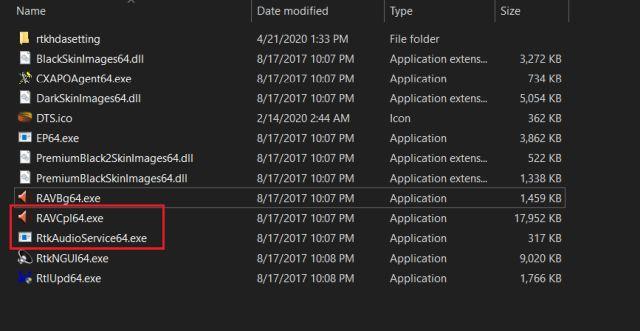
Futtassa az RvkAudioService64.exe és a RAVCpl64.exe fájlt
5. Ha a Realtek HD Audio Manager továbbra sem jelenik meg a tálcán, kattintson jobb gombbal az RtkNGUI64.exe fájlra, és válassza a Küldés lehetőséget. Itt válassza az Asztal (parancsikon létrehozása) lehetőséget . Mostantól bármikor elérheti a Realtek HD Audio Managert közvetlenül az asztaláról.

Válassza az Asztal lehetőséget (parancsikon létrehozása)
Így oldhatja meg a Realtek HD Audio Manager hiányzó hibáját a Windows 10 rendszerben. A cikk két módszert ismertet, és mindkettő meglehetősen egyszerű.
Remélem sikeres vagy.